Opmerking: De PayPal-button en de PayPal Checkout-componenten kunnen niet in de oude Internet Explorer-browser werken, omdat ze verhinderen dat het PayPal-script correct met iframes en popupvensters kan samenwerken.
Wat is PayPal Checkout en hoe werkt het?
PayPal Checkout (vroeger bekend als Express Checkout) is een manier om het afrekenproces op uw website te integreren en te stroomlijnen. Uw klanten kunnen op uw website betalen met hun kaart of PayPal-rekening, met hun verzend- en factureringsgegevens die al veilig bij PayPal zijn opgeslagen, zodat ze die niet opnieuw op uw site hoeven in te voeren. Ze blijven gedurende het hele afrekenproces op uw site of pagina en zorgen voor een vlotte en ononderbroken winkelervaring voor uw klanten.
PayPal Checkout moet voor alle landen en valuta's beschikbaar zijn. Maar de Pay Later-aanbiedingen, zoals Pay in 4 en Pay in Instalments, zijn momenteel alleen voor deze landen beschikbaar: Verenigde Staten, Duitsland, Frankrijk, Verenigd Koninkrijk en Australië. Maar PayPal kan de Pay Later-aanbiedingen in de nabije toekomst naar meer landen lanceren.
Voeg later betalen-knoppen en -berichten toe aan uw kassa
Voor de ondersteunde landen zijn de Pay Later-aanbiedingen zonder extra kosten voor u bij PayPal Checkout inbegrepen. PayPal biedt renteloze betalingen op korte termijn en andere speciale financieringsopties waarmee kopers nu kunnen kopen en later betalen, terwijl verkopers vooraf betaald krijgen.
Pay in 4 is een nieuwe betaaloptie van PayPal waarmee u als winkelier vooruitbetaald krijgt, terwijl uw klanten hun aankoop over een periode van ongeveer zes weken betalen. Met Pay in 4 kunnen klanten hun aankopen in 4 renteloze termijnen betalen, waarbij de eerste betaling op het moment van aankoop moet gebeuren.
Het is beschikbaar voor in aanmerking komende aankopen van $30 tot $1,500 AUD (afhankelijk van het land en de ondersteunde valuta). Als een in aanmerking komende klant online winkelt en met PayPal betaalt, ziet hij Pay in 4 als een van de beschikbare betaalmethoden bij in aanmerking komende transacties. Zodra hij een aanvraag heeft ingediend en goedgekeurd is, kan hij afrekenen. De eerste betaling van de klant moet op het moment van de transactie worden gedaan, en daarna moeten er om de 15 dagen 3 betalingen volgen. U, als handelaar, krijgt vooraf betaald.
Pay in 4 is inbegrepen bij uw huidige handelaarsprijzen en zonder extra kosten. Bestellingen die met Pay in 4 gefinancierd worden, komen in aanmerking voor verkopers- en aankoopbescherming, met inachtneming van de criteria in de PayPal-gebruikersovereenkomst.
Met Pay Later-berichten kunt u het meeste halen uit de koop nu, betaal later-aanbiedingen van PayPal. U kunt deze onsite-berichten gebruiken om Pay Later-aanbiedingen dynamisch te promoten, wat kan helpen uw omzet te verhogen, nieuwe klanten aan te trekken en klantenloyaliteit te stimuleren.
Als ze in aanmerking komen, veranderen uw bestaande PayPal-knoppen om een nieuwe Pay Later-knop te tonen. Als klanten Pay Later kiezen, kunnen ze betalen met flexibele, nu kopen, later betalen-aanbiedingen.
PayPal Checkout in ShopFactory opzetten
Deel 1. Kopieer uw PayPal API-gegevens van uw PayPal-rekening
PayPal Checkout kan op uw website ingeschakeld worden. U moet inloggen op uw PayPal-rekening en uw PayPal API-gegevens kopiëren.
1. Log in op https://www.paypal.com/ en ga dan naar https://developer.paypal.com/developer/applications
2. Selecteer "My Apps & Credentials" en ga naar het tabblad Live om de API-gegevens te genereren.
3. Klik op "Create app" als u dat nog niet gedaan hebt.
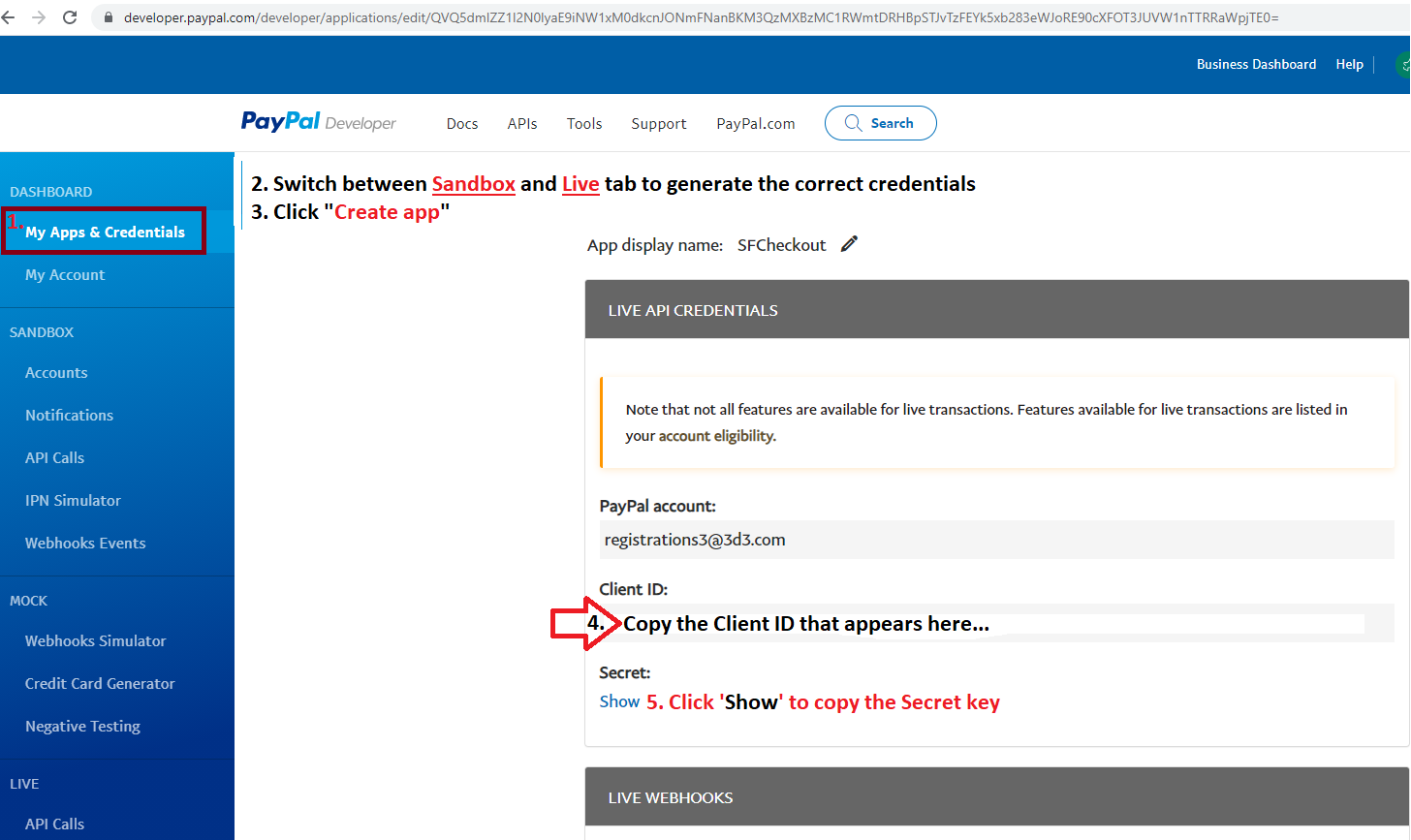
4. Kopieer uw klant-ID en geheime sleutel
Als u Telefoon- en Factuuradresgegevens van de koper nodig hebt, moet u het veld Telefoon in uw PayPal-profiel inschakelen.
Telefoon -- inschakelen in uw PayPal-profiel.
Factuuradres -- U moet bij PayPal een verzoek indienen om het factuuradres in te schakelen.
Ga naar het Merchant Technical Support-portaal op https://www.paypal-support.com
Dien een ticket in om hulp te vragen aan het technische ondersteuningsteam van PayPal voor handelaren:
Ga naar https://www.PayPal.com/MTS
Klik onderaan de pagina op Contact opnemen met Support.
Vul de gevraagde informatie in alle verplichte velden in.
Klik op Doorgaan om uw ticket in te dienen.
Om de optie "Later betalen" in de live-omgeving in te schakelen, moet u contact opnemen met de afdeling Klantenservice van PayPal. U zou "Pay in 4" moeten aanvragen, zodat het op uw PayPal-handelsrekening kan worden ingeschakeld, het is geen product dat automatisch wordt ingeschakeld.
U kunt de aanvraagprocedure voor "Pay in 4" hier beginnen :
https://www.paypal.com/au/webapps/mpp/paypal-payin4
Deel 2. Betaling configureren
Om PayPal Checkout als Betaalmethode in te schakelen en weer te geven, volgt u de onderstaande stappen:
1. Open uw winkel in ShopFactory en klik op Centrale dropdown > Geaccepteerde betaalmethoden
2. Vink in de lijst van Betalingsaanbieders "PayPal Checkout" aan -> scroll naar beneden en klik op Volgende

3. Open de PayPal Checkout setup dialoog - plak de CLIENT ID en Secret Key van uw PayPal API referenties
4. Activeer alle ondersteunde munteenheden voor PayPal Checkout, d.w.z. AUD en vink dan de betalingsmethode "PayPal Checkout" aan.

5: Scroll naar beneden en klik op Volgende -> Voltooien om de betalingsinstellingen op te slaan. Publiceer dan uw winkel, zodat de veranderingen online geupload worden.
OPTIONEEL: Schakel "Betaal Later" berichtgeving in uw winkel in (als deze optie in uw PayPal-handelsrekening ondersteund wordt)
Render Pay Later-berichten op uw website door de PayPal-berichten op uw product- en afrekenpagina's in te stellen. Deze instelling geeft een bericht weer dat weergeeft hoeveel de klant in vier betalingen betaalt. Zorg ervoor dat uw verkopersrekening het Pay Later product ondersteunt.
6: Klik op "Mijn winkel" > kies "PayPal Checkout" in het linkermenu.
7: Vink de vakjes aan: Pay Later, Show Pat Later product messaging en Show Pay Later basket page messaging
8: Kies de Pay Later-knop die u bij het afrekenen wilt laten zien.
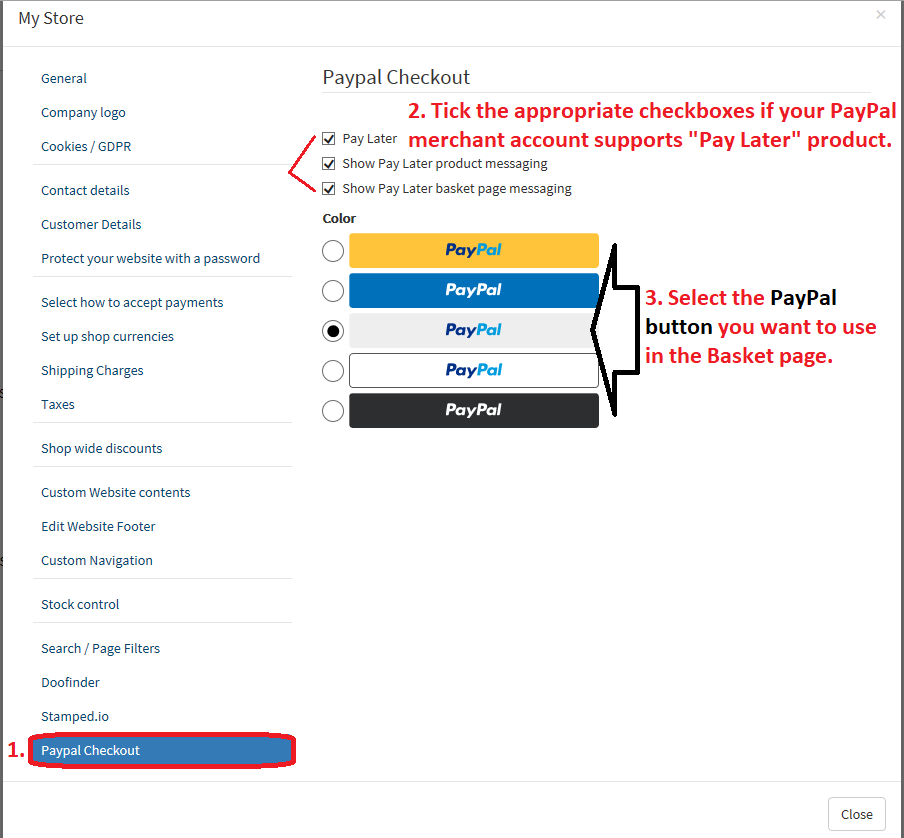
9: Klik op "Sluiten" en sla de winkel op.
U moet misschien op het menu Instellingen klikken > "Alles opnieuw opbouwen" aanvinken > klik dan op het dropdown menu Voorbeeld -> kies "Uw website bekijken in Google Chrome" of MS Edge of FireFox browser
(U kunt alleen een externe Preview doen in ondersteunde browsers, zoals MS Edge, Google Chrome, of FireFox. Internet Explorer wordt door PayPal niet ondersteund).
Opmerking: De PayPal Pay Later-berichten verschijnen alleen in het voorbeeld en op de gepubliceerde website, zoals op de voorbeeldscreenshot:

PayPal-knop wordt weergegeven in de winkelwagenpagina:
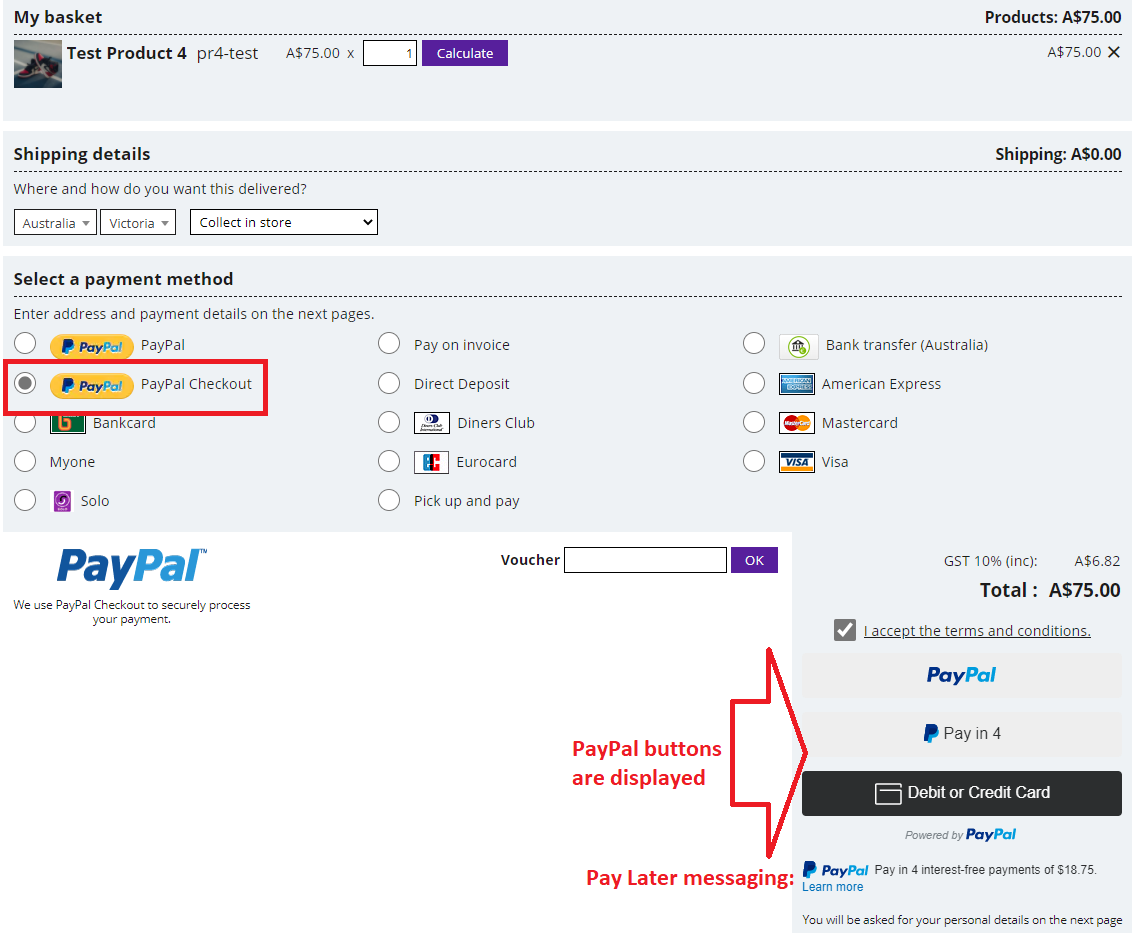


 English
English Italiano
Italiano Nederlands
Nederlands Français
Français Deutsch
Deutsch